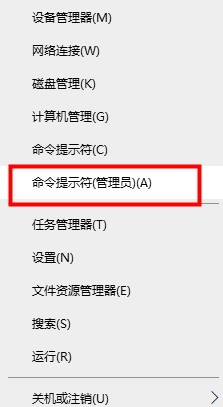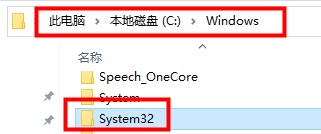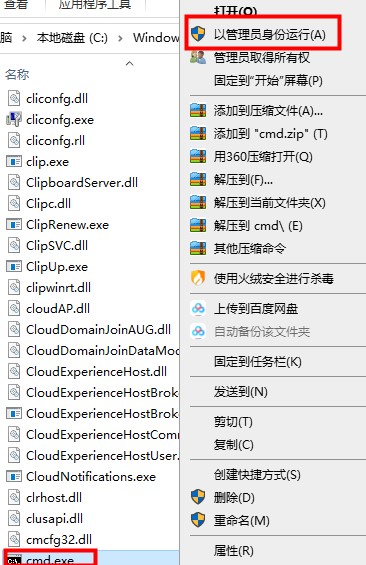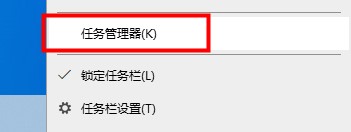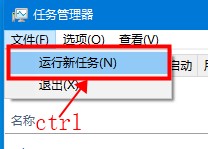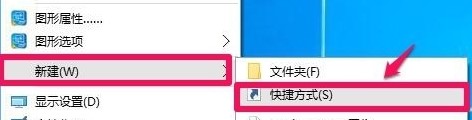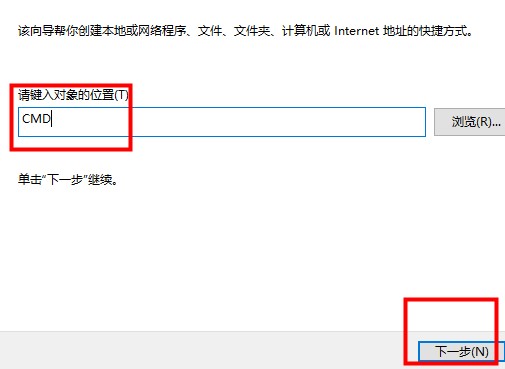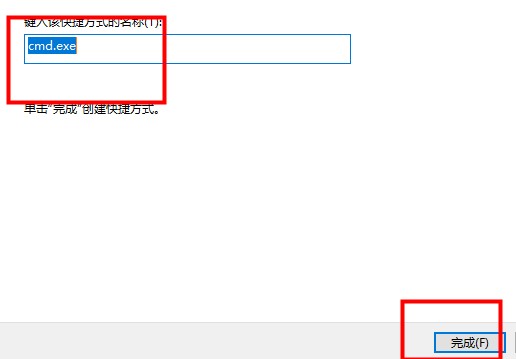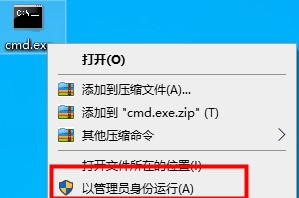win10电脑命令提示符技巧打开方法
时间:2024-03-15 | 作者: | 阅读:0win10电脑命令提示符技巧:
方法一:
右击开始菜单——选择命令提示符(管理员)(A)——打开命令提示符窗口。
方法二:
1、进入C:Windowssystem 32文件夹
2、右击cmd.exe——选择以管理员身份运行(A)——打开命令提示符窗口。
方法三:
1、右击任务栏——选择任务管理器
2、点击文件——同时按住Ctrl键+运行新任务——打开命令提示符窗口。
方法四:
1、右击桌面空白处——新建——快捷方式
2、在打开的窗口输入CMD——点击下一步
3、弹出窗口默认快捷方式名为cmd.exe——点击完成
4、右击桌面上生成的图标——选择以管理员身份运行(A)
来源:https://www.somode.com/course/8296.html
免责声明:文中图文均来自网络,如有侵权请联系删除,心愿游戏发布此文仅为传递信息,不代表心愿游戏认同其观点或证实其描述。
相关文章
更多-

- win10休眠怎么设置
- 时间:2024-02-02
-

- Win10最详细优化设置告别卡顿
- 时间:2024-02-02
-

- 快速启动开启还是关闭
- 时间:2024-02-02
-

- win10录屏快捷键是什么
- 时间:2024-02-02
-

- win10怎么删除账户管理员
- 时间:2024-02-02
-

- win10删除输入法步骤
- 时间:2024-02-02
-

- 键盘失灵怎么办win10
- 时间:2024-02-02
-

- win10摄像头禁用了怎么解除
- 时间:2024-02-02
精选合集
更多大家都在玩
大家都在看
更多-

- 三国天下归心交易玩法介绍
- 时间:2025-12-29
-
- 如同巨大高速风扇 俄罗斯计划打造人造重力旋转空间站
- 时间:2025-12-29
-

- 伤感网名往事归零男生(精选100个)
- 时间:2025-12-29
-

- 魔法工艺手游怎么下载
- 时间:2025-12-29
-

- DNF2026女鬼剑士徽章属性选择
- 时间:2025-12-29
-

- DNF2026女格斗家徽章属性选择
- 时间:2025-12-29
-

- 微信4字高端网名男生(精选100个)
- 时间:2025-12-29
-

- 古今2风起蓬莱下载地址一览
- 时间:2025-12-29